Suppression de PiCockpit
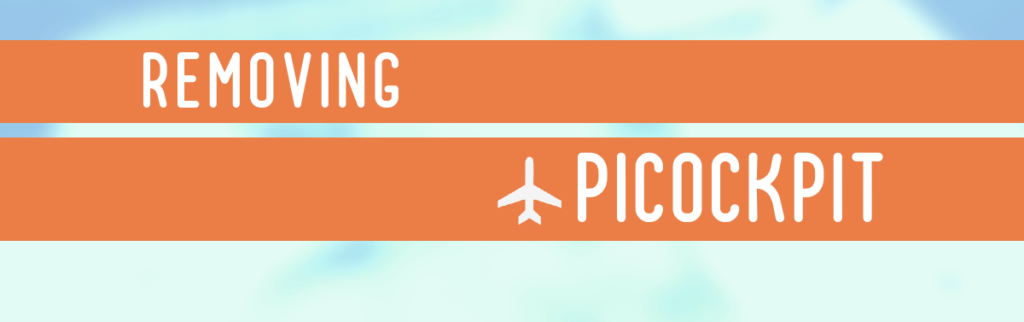
Nous sommes tristes de vous voir partir. Mais nous voulons rendre les choses aussi faciles que possible pour vous, et nous serions ravis que vous nous donniez une autre chance à l'avenir !
Étape 1 : Supprimer tous les nœuds Raspberry Pi
Aller à la page Mes Raspberry Pis et cliquez sur le menu Actions. Cliquez sur "Supprimer Pi" pour chaque Pi :
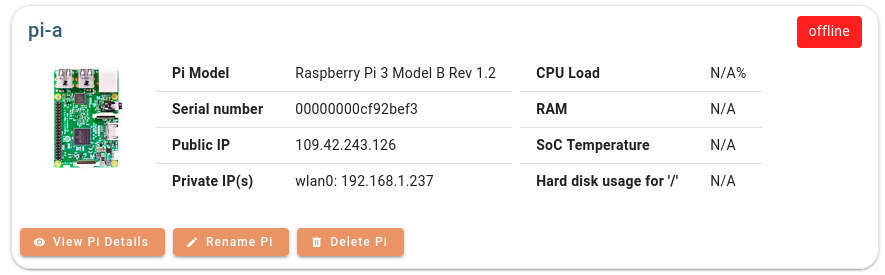
Confirmez la suppression :
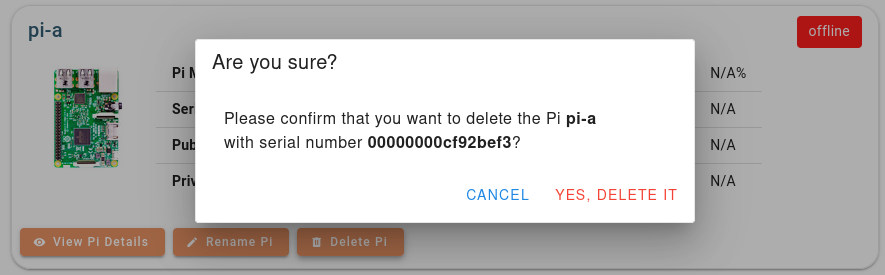
Cette mesure permet également d'arrêter et de désactiver le client PiCockpit sur votre Raspberry Pi.
Étape 2 : Supprimez vos clés API
Vous devez également supprimer vos clés API :
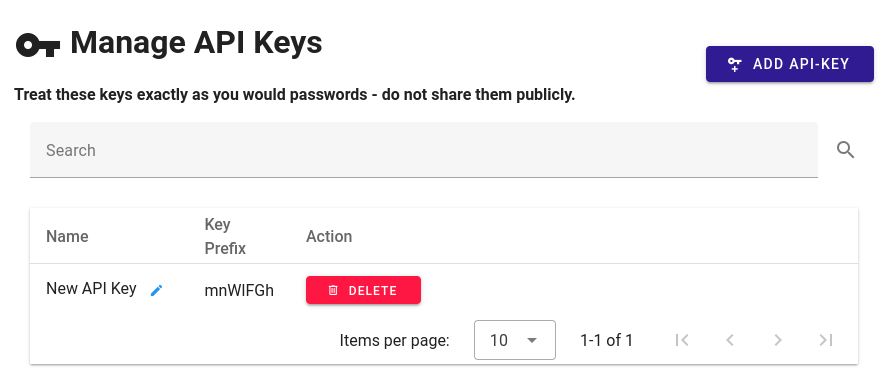
Cliquez sur le bouton "SUPPRIMER" à côté des entrées pour les supprimer.
Vous devez ensuite confirmer :
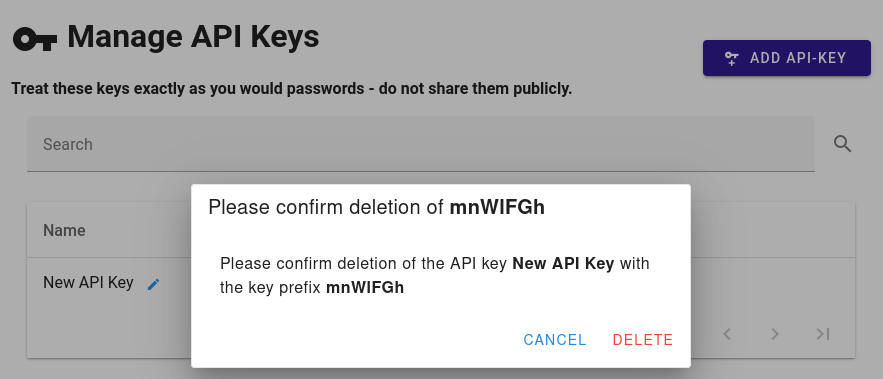
Etape 3 : Purger le client PiCockpit
En supprimant le Raspberry Pi de l'interface web, picockpit-client a été automatiquement arrêté et désactivé. Si vous souhaitez supprimer le paquet picockpit-client de votre système, vous devrez purger le paquet. Exécutez, dans le terminal de votre choix, ce qui suit :
sudo apt-get purge picockpit-clientÉtape 4 : Supprimer votre compte
La dernière étape consiste à supprimer votre compte à partir de l'interface web.
Cliquez sur votre nom de compte dans le coin supérieur droit pour ouvrir le menu utilisateur :
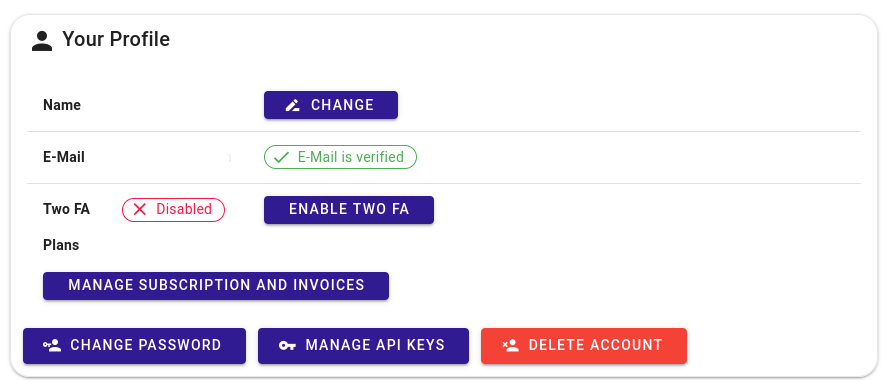
Saisissez votre mot de passe ici pour confirmer la propriété du compte, puis cliquez sur "Supprimer le compte". Les données de votre compte seront ainsi supprimées de notre système.
NOTE : Cette action ne peut être annulée. Ne cliquez sur "Supprimer le compte" que si vous souhaitez réellement supprimer votre compte.
Nous vous encourageons à nous faire part de vos commentaires !
Veuillez également indiquer pourquoi vous avez décidé de supprimer PiCockpit, afin que nous puissions continuer à améliorer nos produits et nos offres.